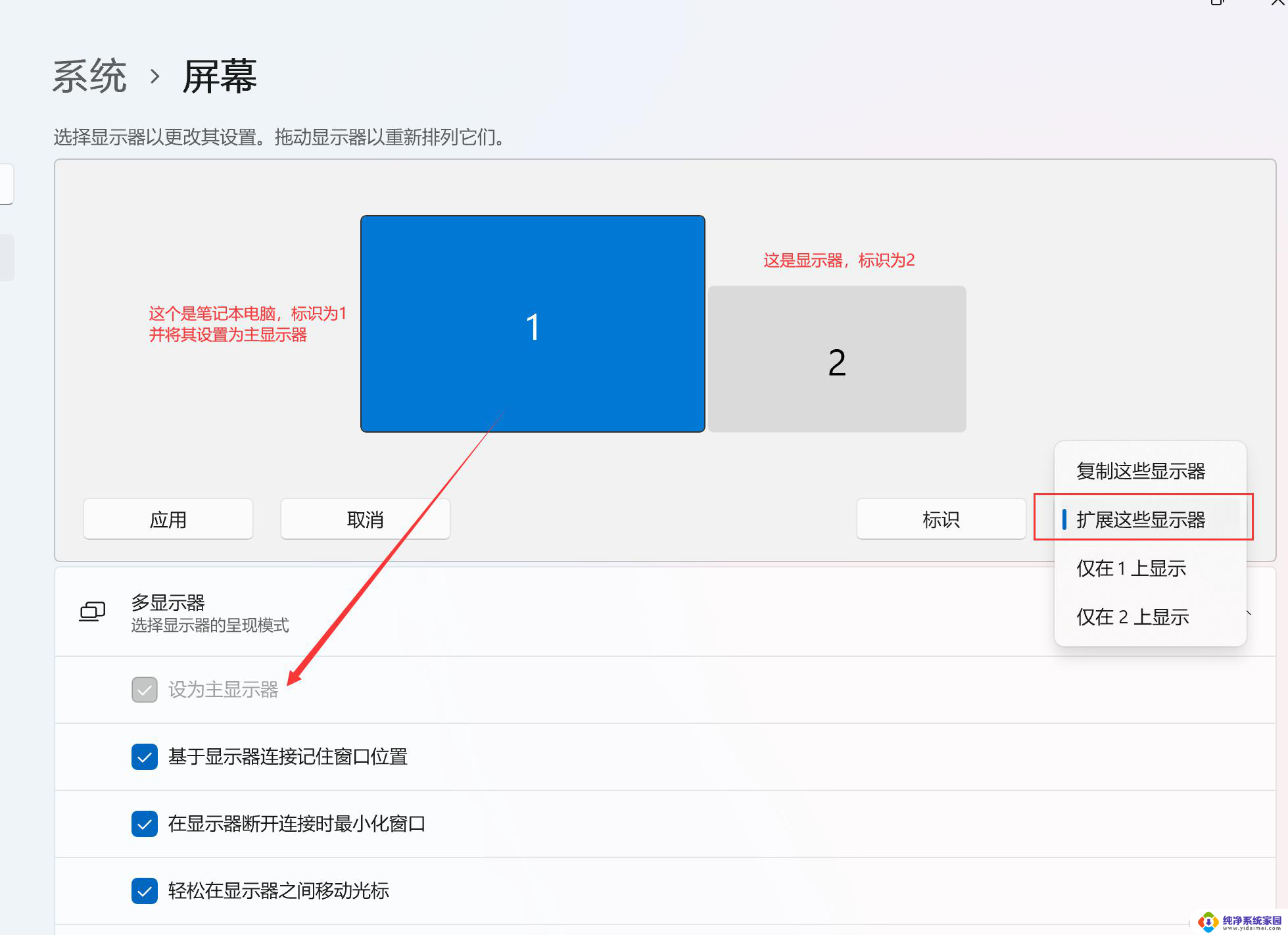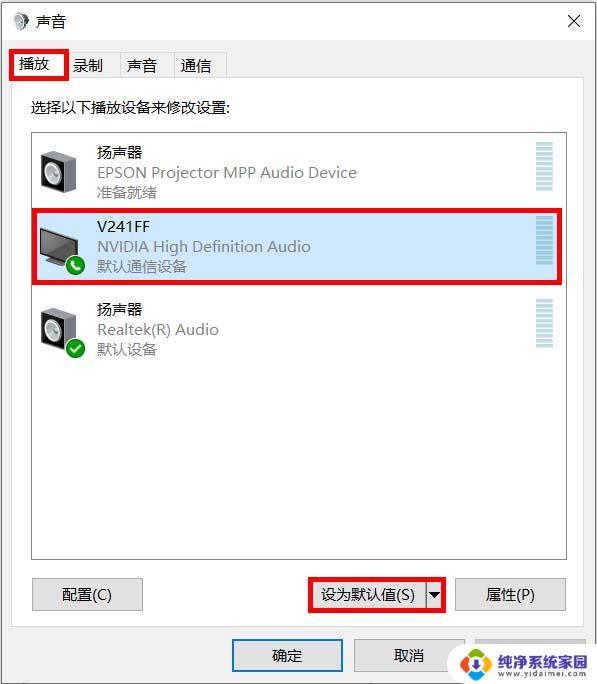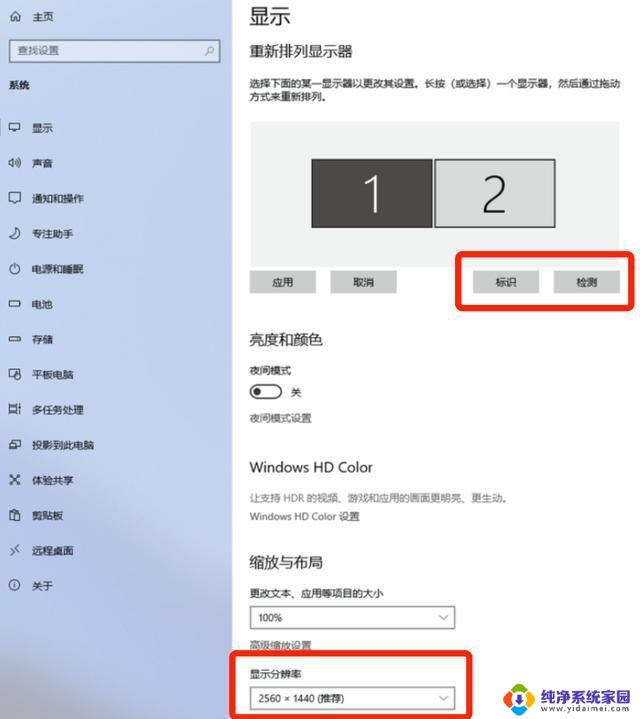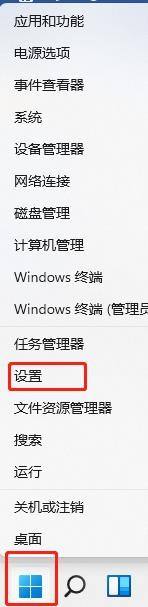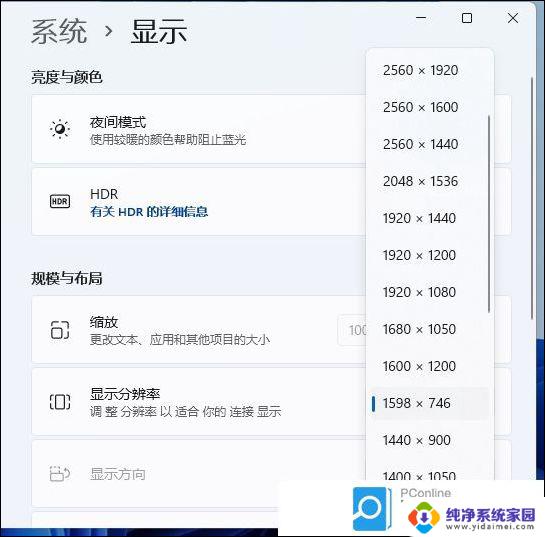win11笔记本显示器即插即用 Win11笔记本外接显示器连接方法
更新时间:2025-01-12 10:53:32作者:jiang
Win11笔记本的即插即用功能让外接显示器的连接变得更加便捷和快速,用户只需简单地将显示器插入笔记本的接口,系统会自动识别并进行配置,无需繁琐的设置步骤,即可实现双屏显示。这一功能不仅提升了用户的工作效率,还让使用外接显示器变得更加轻松和便利。无论是办公工作、观看影片还是进行游戏,都能得到更好的视觉体验。Win11笔记本的即插即用功能,让外接显示器连接变得更加简单和智能。
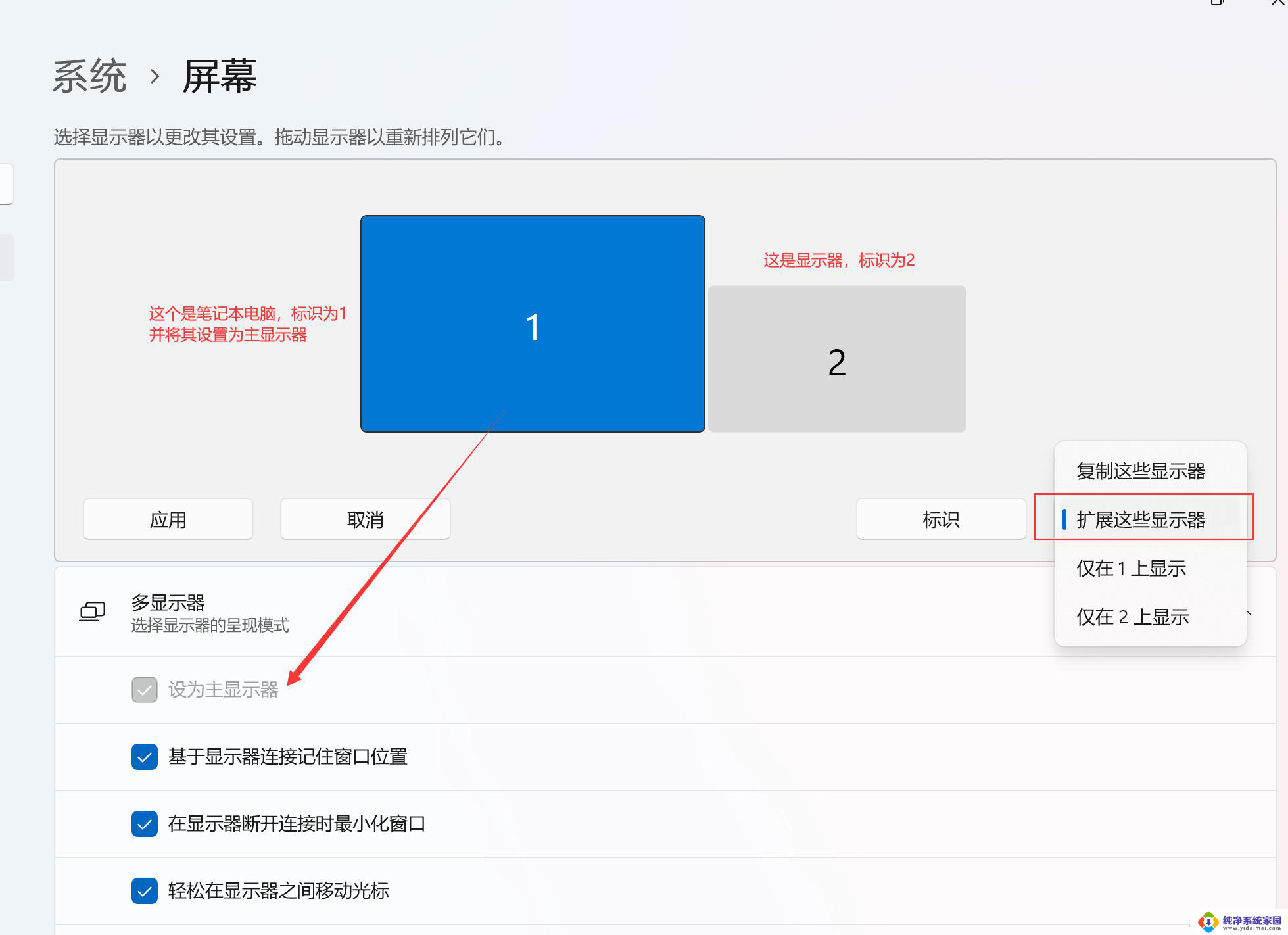
1. 首先,按键盘上的 Win 键,或点击底部 任务栏 上的开始图标。
2. 然后在所有应用下,找到并点击设置。
3. 系统设置下,找到并点击显示(显示器、亮度、夜间模式、显示描述)。
4. 再点击展开其中的多显示器设置(选择显示器的呈现模式)。
5. 最后,点击下方检测其他显示器旁边的检测即可。
以上就是win11笔记本显示器即插即用的全部内容,有出现这种现象的小伙伴不妨根据小编的方法来解决吧,希望能够对大家有所帮助。